Heim >Software-Tutorial >Bürosoftware >3 Möglichkeiten, Bilder aus PDF-Dateien zu extrahieren
3 Möglichkeiten, Bilder aus PDF-Dateien zu extrahieren
- PHPznach vorne
- 2024-02-18 14:10:281291Durchsuche
PHP Editor Xigua stellt Ihnen drei Methoden zum Extrahieren von Bildern aus PDF-Dateien vor. Bei der Verarbeitung von PDF-Dateien müssen wir manchmal Bilder daraus für andere Zwecke extrahieren. Sie können dieses Ziel leicht erreichen, indem Sie die Adobe Acrobat-Software, Online-PDF-Konvertierungstools und PDF-Reader-Plug-Ins verwenden. Diese Methoden sind einfach und unkompliziert und ermöglichen Ihnen, schnell an die benötigten Bildressourcen zu gelangen.
Was machen Sie also, wenn Sie Bilder aus einer PDF-Datei extrahieren möchten? Hier sind drei Methoden, die ich mit Ihnen teilen möchte.
Methode 1:
Wenn Sie das gewünschte Bild sehen, können Sie das Bild über die Funktion „Screenshot“ speichern.
QQ oder WeChat verfügen beide über diese Funktion. Sie können schnell Screenshots über die Tastenkombinationen „Strg+Alt+A“ oder „Alt+A“ erstellen.
Obwohl diese Methode schnell ist, hat sie auch Nachteile. Die Klarheit des Bildes wird nach dem Aufnehmen von Screenshots beeinträchtigt. Wenn jedoch viele Bilder vorhanden sind, ist es immer noch sehr umständlich, Screenshots einzeln zu erstellen.
.
Methode 2:
Verwenden Sie die Funktion „Bild exportieren“ des PDF-Editors.
1. Wählen Sie am Beispiel von Foxit PDF Editor nach dem Öffnen des PDF-Dokuments in der Liste [Konvertieren] die Option [Alle Bilder exportieren].
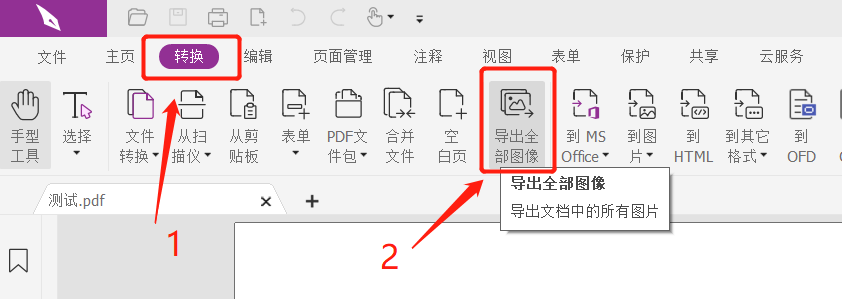 .
.
2. Wenn das Dialogfeld [Speichern unter] angezeigt wird, wählen Sie nach dem Extrahieren des Bildes den Speicherpfad aus. Bei Bedarf können Sie den Bildnamen ändern und dann unten auf die Option [Speichern] klicken.
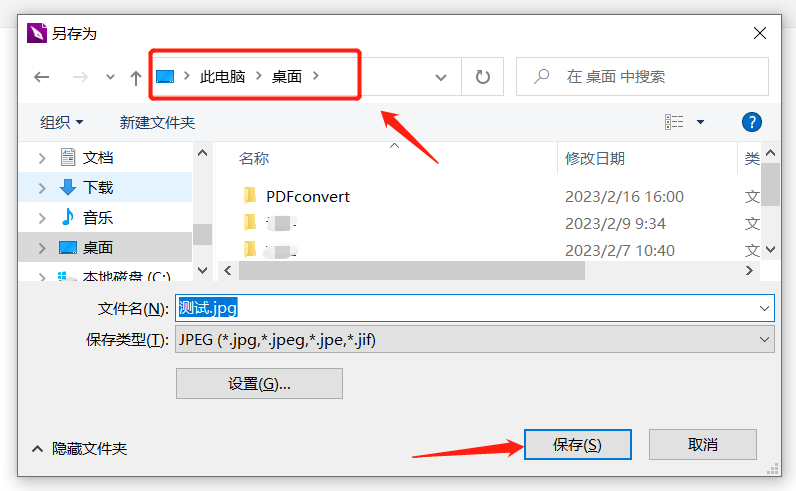 .
.
3. Nach Abschluss der oben genannten Vorgänge werden alle Bilder im PDF-Dokument automatisch im angegebenen Ordner gespeichert.
.
Methode 3:
Verwenden Sie die Funktion „Bildextraktion“ von PDF-bezogenen Tools, um PDF-Bilder einzeln oder in Stapeln zu extrahieren.
Wenn kein PDF-Editor vorhanden ist oder der Editor nicht über die Funktion „Bildexport“ verfügt, können wir auch PDF-bezogene Gadgets auswählen.
1. Nehmen Sie als Beispiel das Pepsi Niu PDF-Konvertierungstool in der Abbildung unten. Wählen Sie zunächst das Modul [PDF-Extraktion].
Tool-Link: Pepsi Niu PDF-Konvertierungstool
 .
.
2. Klicken Sie nach dem Wechsel zur neuen Benutzeroberfläche auf das mittlere Symbol oder ziehen Sie es direkt per Drag & Drop, um PDF-Dateien hinzuzufügen. Wählen Sie dann das Format zum Extrahieren der Bilder und den Pfad zum Speichern der Bilder nach Bedarf aus und klicken Sie schließlich unten auf die Schaltfläche [Start].
 .
.
3. Wenn mehrere PDF-Dokumentbilder extrahiert werden müssen, können Sie das Tool auch zum stapelweisen Extrahieren von PDF-Dateibildern verwenden. Nachdem Sie das erste PDF-Dokument hinzugefügt haben, klicken Sie oben links auf [Datei hinzufügen], um mehrere PDF-Dateibilder gleichzeitig zu extrahieren.
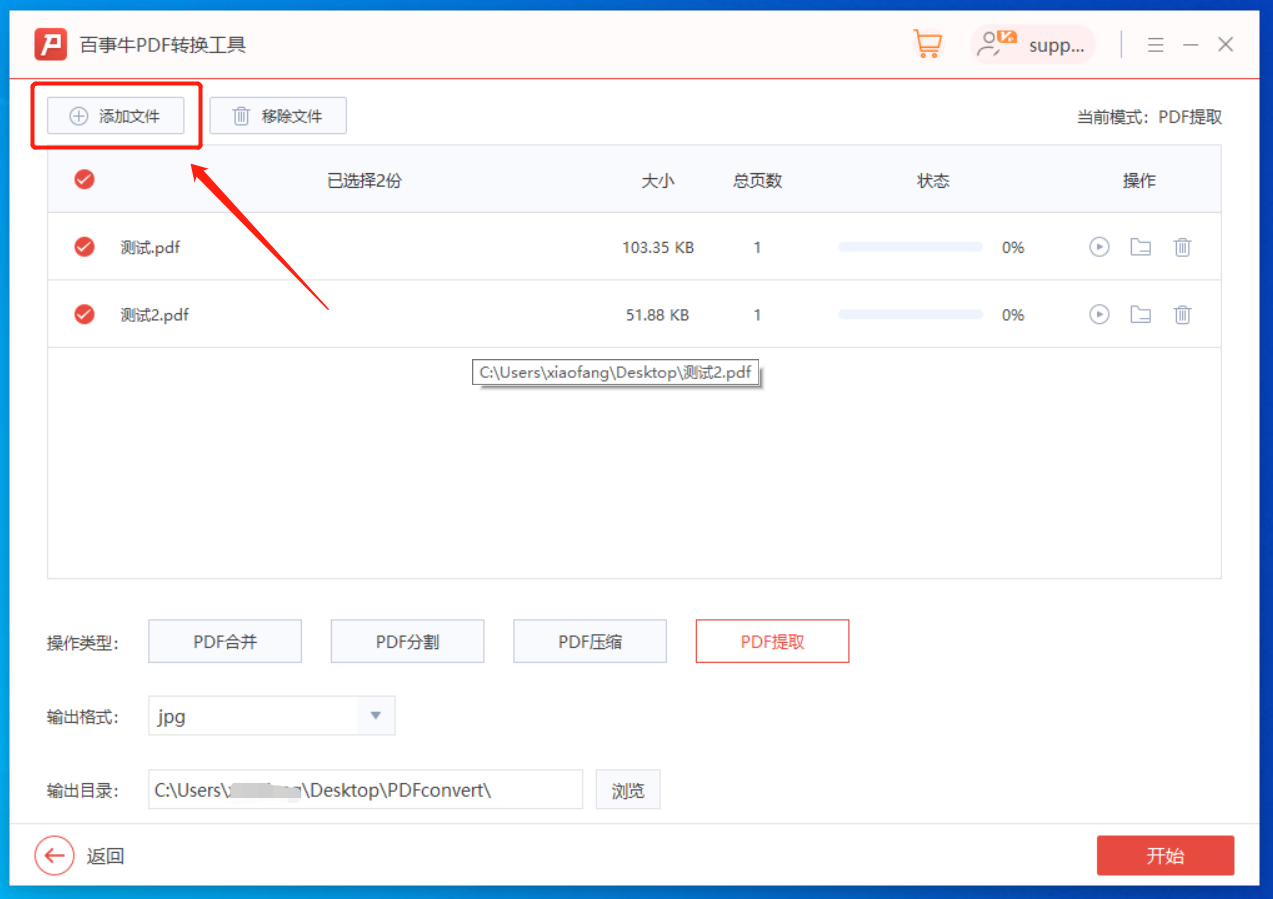 .
.
4. Nach Abschluss der oben genannten Vorgänge werden die Bilder im PDF-Dokument automatisch im neu erstellten Ordner [PDFConvert] gespeichert und die Bilder in jedem PDF-Dokument werden in einem separaten Ordner abgelegt.
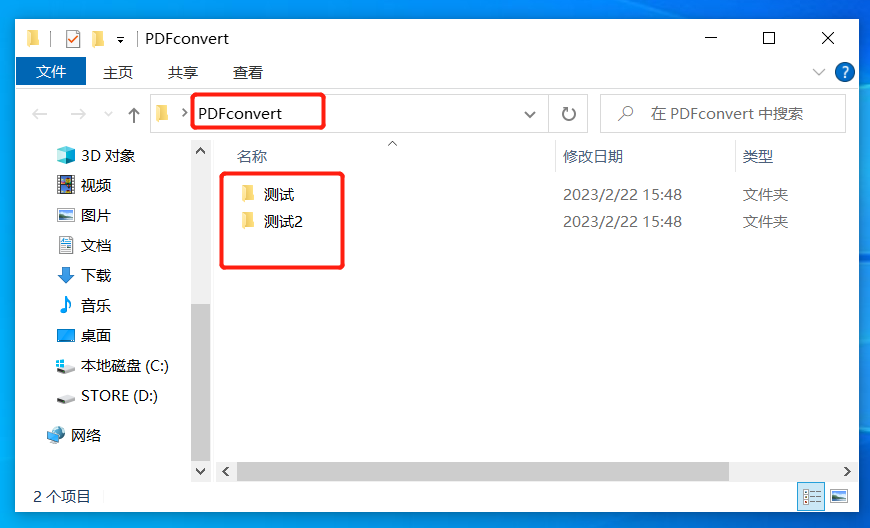
.
Natürlich verfügt das Tool neben dem Extrahieren von PDF-Dateien auch über weitere Funktionsmodule, wie den Austausch von PDF mit verschiedenen Formaten, das Zusammenführen und Aufteilen von PDF usw.
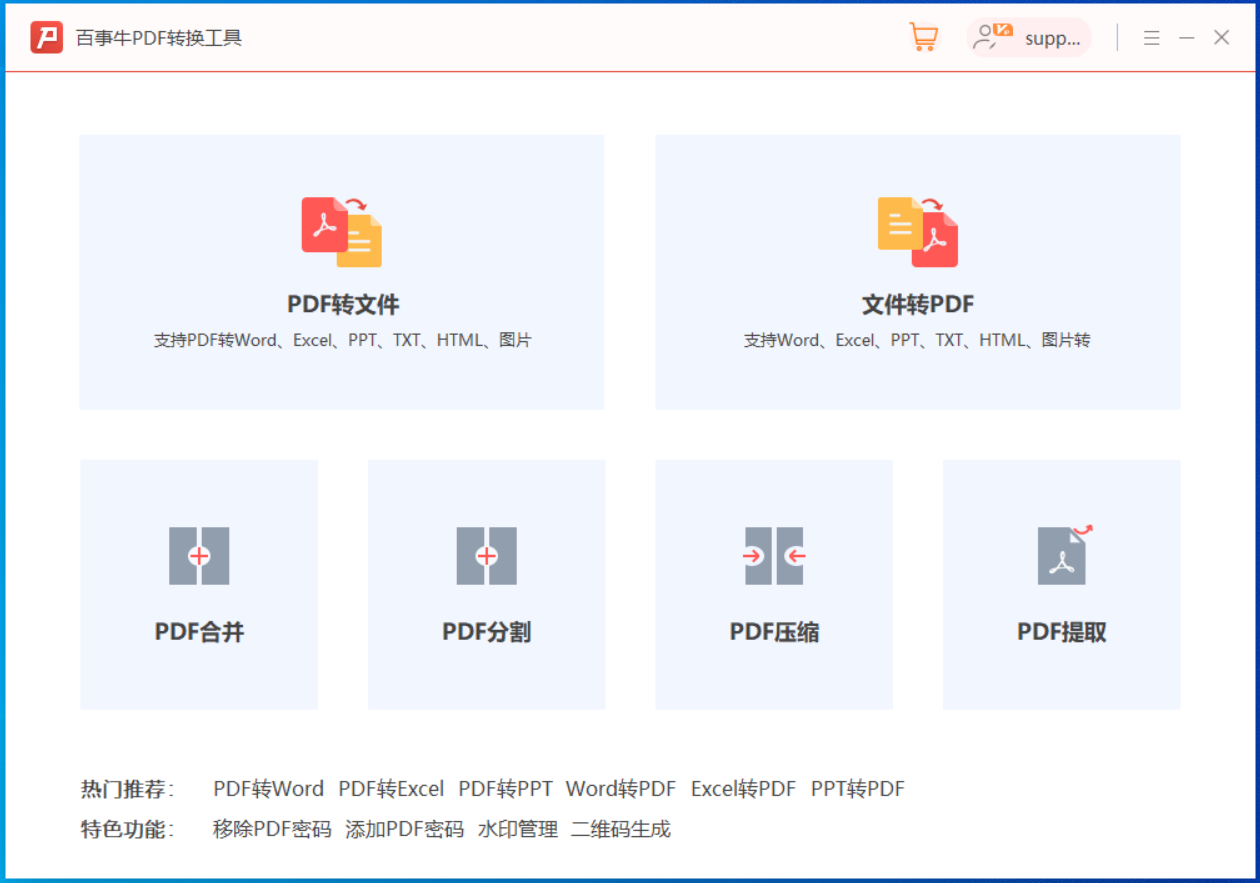
Das obige ist der detaillierte Inhalt von3 Möglichkeiten, Bilder aus PDF-Dateien zu extrahieren. Für weitere Informationen folgen Sie bitte anderen verwandten Artikeln auf der PHP chinesischen Website!
In Verbindung stehende Artikel
Mehr sehen- Ausführliche Erklärung zum Öffnen und Lesen von CSV-Dateien
- Schritte und Vorsichtsmaßnahmen zum Öffnen und Verarbeiten von Dateien im CSV-Format
- Methoden und Tipps zum Öffnen von CSV-Dateien: Geeignet für eine Vielzahl von Software
- Eine Kurzanleitung zur CSV-Dateibearbeitung
- Erfahren Sie, wie Sie CSV-Dateien richtig öffnen und verwenden

